随着智能手机的迭代升级,数据迁移与备份成为用户关注的核心问题。本文聚焦华为手机通讯录管理,系统梳理了联系人导出、多设备迁移、云端备份等实用技巧,并结合安全防护与用户反馈,为读者提供一份涵盖全场景的操作指南。无论您是初次使用华为设备,还是需要跨平台迁移数据,本文都能帮助您高效完成任务。
一、华为通讯录管理工具的核心特点
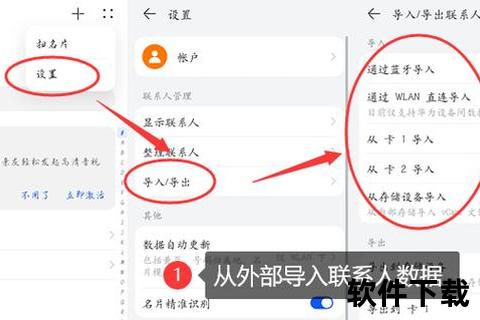
华为手机内置的通讯录管理功能以高效性和安全性著称,主要体现在以下三个方面:
- 多端同步能力:通过华为账号实现跨设备实时同步,支持手机、平板、电脑等多终端数据互通。
- 格式兼容性:导出文件支持VCF、CSV等通用格式,方便与其他品牌设备(如苹果iPhone)进行数据交换。
- 安全加密机制:采用端到端加密技术保护联系人信息,并通过权限管理限制第三方应用访问。
二、通讯录导出与迁移的四大方法

1. 通过华为账号同步
适用场景:新旧设备均为华为手机,且网络环境稳定。
- 在旧手机中登录华为账号,进入「设置」→「账号中心」,开启「联系人」同步功能。
- 在新设备登录同一账号,进入「联系人」应用,点击「更多」→「设置」→「账户与同步」,确认同步状态。
2. 使用手机克隆工具
适用场景:需迁移通讯录及其他数据(如短信、照片)。
- 新旧手机均安装「手机克隆」应用(华为应用市场下载)。
- 新机选择「这是新设备」,生成二维码;旧机扫描二维码建立连接。
- 勾选「联系人」及其他数据类型,点击「开始迁移」完成传输。
3. 蓝牙或SIM卡传输
适用场景:无网络环境或少量联系人迁移。
- 蓝牙传输:旧机选择联系人→分享→蓝牙→新机接收文件并导入。
- SIM卡导出:旧机导出联系人至SIM卡→插入新机→从SIM卡导入。
4. 第三方应用辅助迁移
推荐工具:QQ同步助手、腾讯手机管家等。
- 旧机安装工具并备份通讯录至云端。
- 新机登录同一账号,选择「恢复数据」完成导入。
三、数据备份的安全策略
1. 云端备份:华为云服务的应用
- 自动备份:进入「设置」→「云服务」→开启「联系人」同步,数据实时加密上传。
- 手动管理:通过华为云官网或手机端「文件管理」下载/删除备份文件。
2. 本地备份:存储设备与文件加密
- 导出通讯录为VCF文件,保存至SD卡或U盘。
- 使用「保密柜」功能加密文件,防止未授权访问。
3. 权限控制与隐私保护
- 限制第三方应用读取通讯录权限:「设置」→「应用管理」→选择应用→关闭「联系人」权限。
- 启用「应用锁」为通讯录添加二次验证。
四、用户反馈与优化建议
根据实际使用体验,用户普遍认可华为通讯录工具的便捷性,但也提出以下改进方向:
- 效率提升:部分用户反映SIM卡导入速度较慢,建议优化大容量文件处理能力。
- 跨平台兼容:苹果用户希望简化VCF文件导入流程,减少格式转换步骤。
- 交互设计:新手用户建议增加操作引导动画,降低学习成本。
五、未来技术展望
结合华为在AI领域的布局,未来通讯录管理可能实现以下突破:
- 智能去重:通过AI识别合并重复联系人,提升数据整洁度。
- 语音助手联动:语音指令直接触发备份或导出操作。
- 区块链加密:增强云端备份的安全性,防止数据篡改。
通过上述方法,用户可系统掌握华为通讯录管理的核心技巧。无论是日常备份还是设备更换,合理利用官方工具与第三方方案,都能确保数据安全与操作效率。建议定期检查备份状态,并结合自身需求选择最适合的迁移策略。